Cómo descargar películas y series de Netflix para ver sin conexión

Introducción
Muchos de nosotros somos adictos al sonido TUDUM de Netflix más de lo que quisiéramos admitir. Sin embargo, las sesiones de maratón pueden volverse frustrantes si se interrumpen por problemas de red o por una Wi‑Fi deficiente en un hotel. La buena noticia es que Netflix ofrece la posibilidad de descargar películas y series al almacenamiento local para verlas sin conexión en varios dispositivos.
Esta función, también disponible en otras plataformas como YouTube y Prime Video, es especialmente útil antes de subir a un avión o tren. Netflix ha añadido funciones que facilitan la gestión de descargas, como Smart Downloads y Downloads for You, para mantener contenido listo sin ocupar más espacio del necesario.
En esta guía extensa aprenderás: qué dispositivos soportan descargas, cómo descargar paso a paso en cada plataforma, cómo configurar ajustes de descarga, cómo funcionan Smart Downloads y Downloads for You, alternativas no oficiales y riesgos, y múltiples plantillas, listas de verificación y procedimientos para prepararte antes de un viaje.
Qué dispositivos soportan contenido descargado de Netflix
Netflix permite descargas en los principales sistemas compatibles con su app oficial. Dispositivos soportados:
- iPhone, iPad o iPod touch con iOS 9.0 o superior
- Teléfono o tableta Android con Android 4.4.2 o superior
- Tableta Amazon Fire con Fire OS 4.0 o superior
- Tablet o equipo con Windows 10 (versión 1709 o posterior) o Windows 11
- Algunos modelos seleccionados de Chromebook y Chromebox
Si tu dispositivo no aparece en la lista, la app puede no ofrecer la función de descarga. A continuación explicamos cómo hacerlo en cada plataforma compatible.

Cómo descargar películas y series de Netflix en Android
Requisitos: app oficial de Netflix instalada y sesión iniciada.
Pasos rápidos:
- Abre la app de Netflix en tu dispositivo Android.
- Selecciona tu perfil.
- Busca la película o serie que quieras descargar.
- En una serie, despliega la lista de episodios y busca el icono de descarga (flecha hacia abajo). Para películas, el icono aparece en la ficha del título.
- Toca la flecha para iniciar la descarga.
- Para ver el progreso o reproducir el título descargado, ve a Descargas en el menú inferior.
Consejos Android:
- Si no ves el icono de descarga, el título puede no estar disponible para descarga por derechos o restricciones locales.
- Usa la opción Solo Wi‑Fi para evitar consumo de datos móviles.
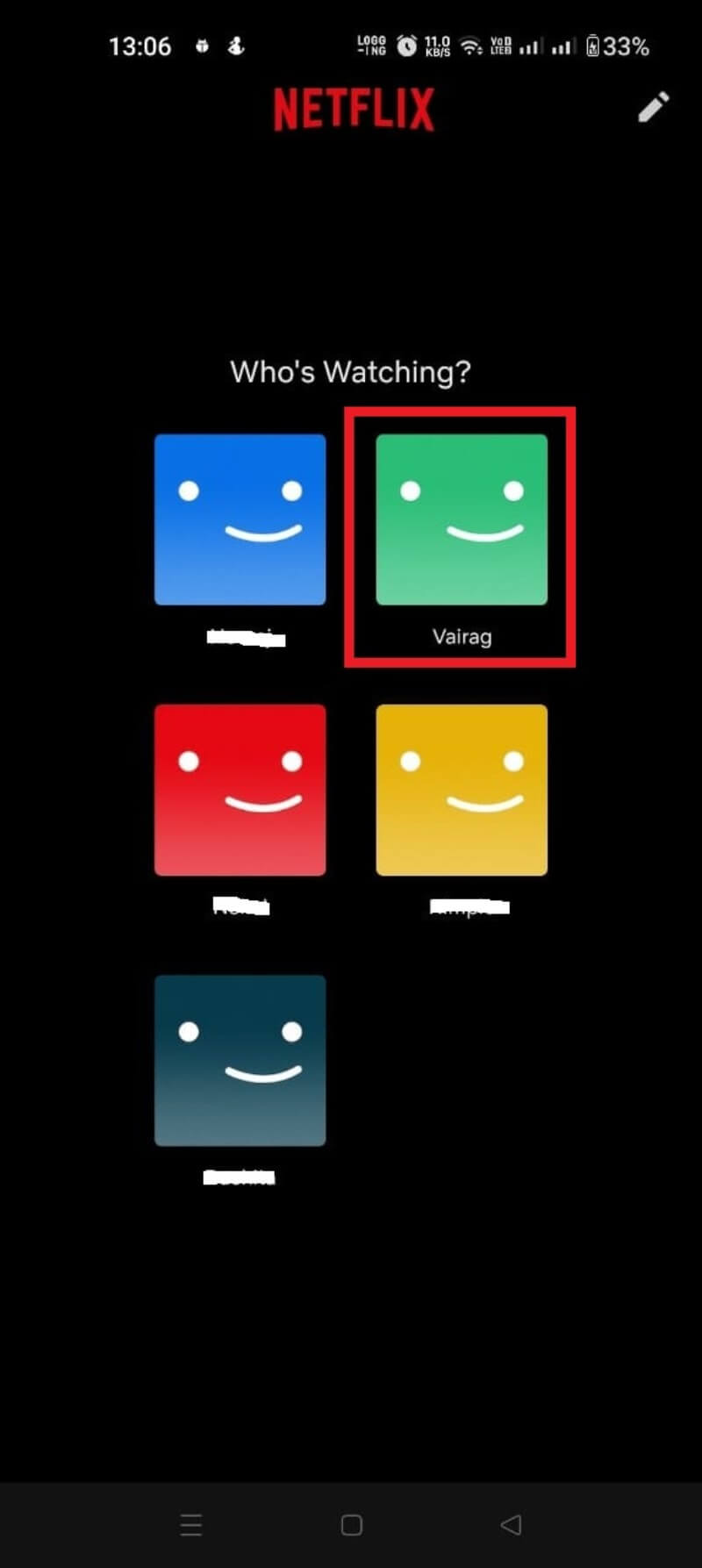
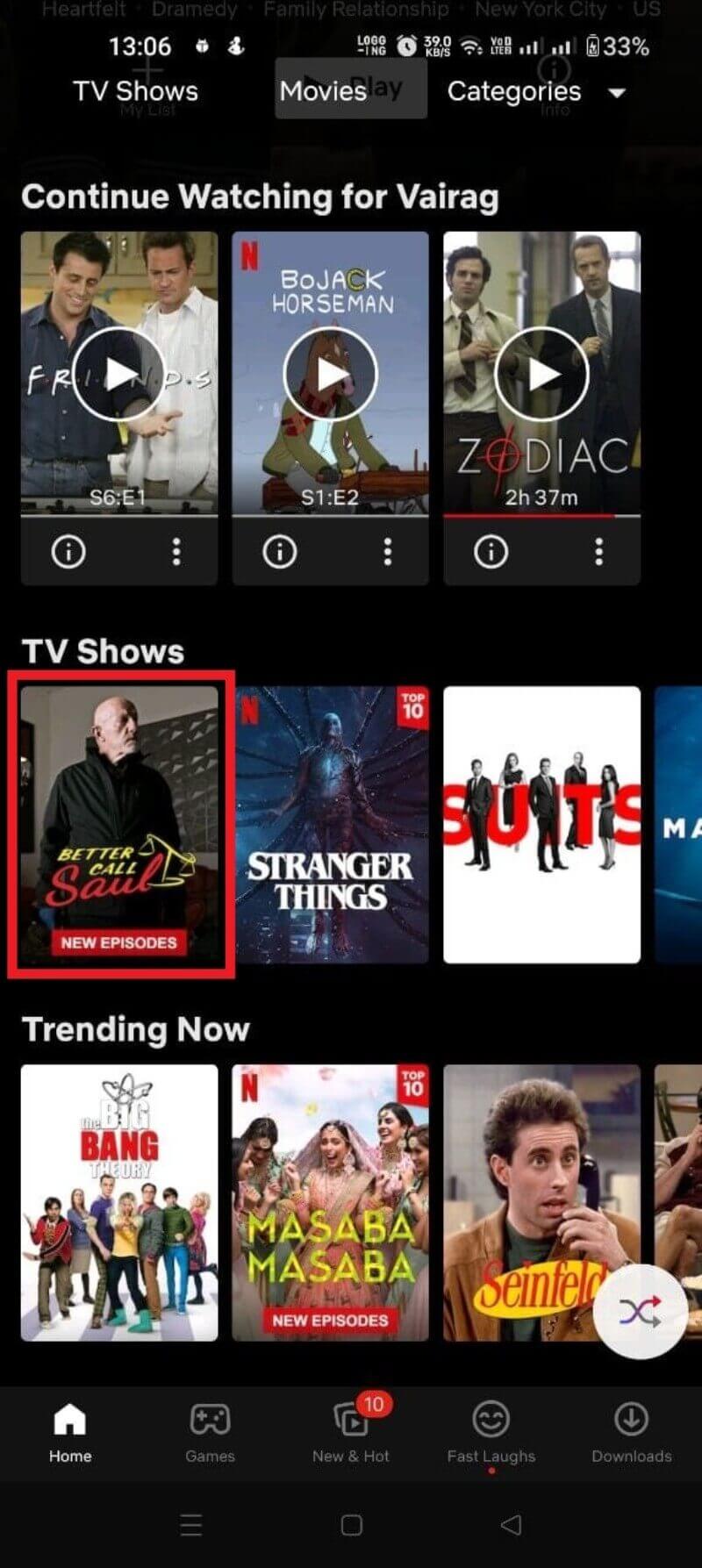
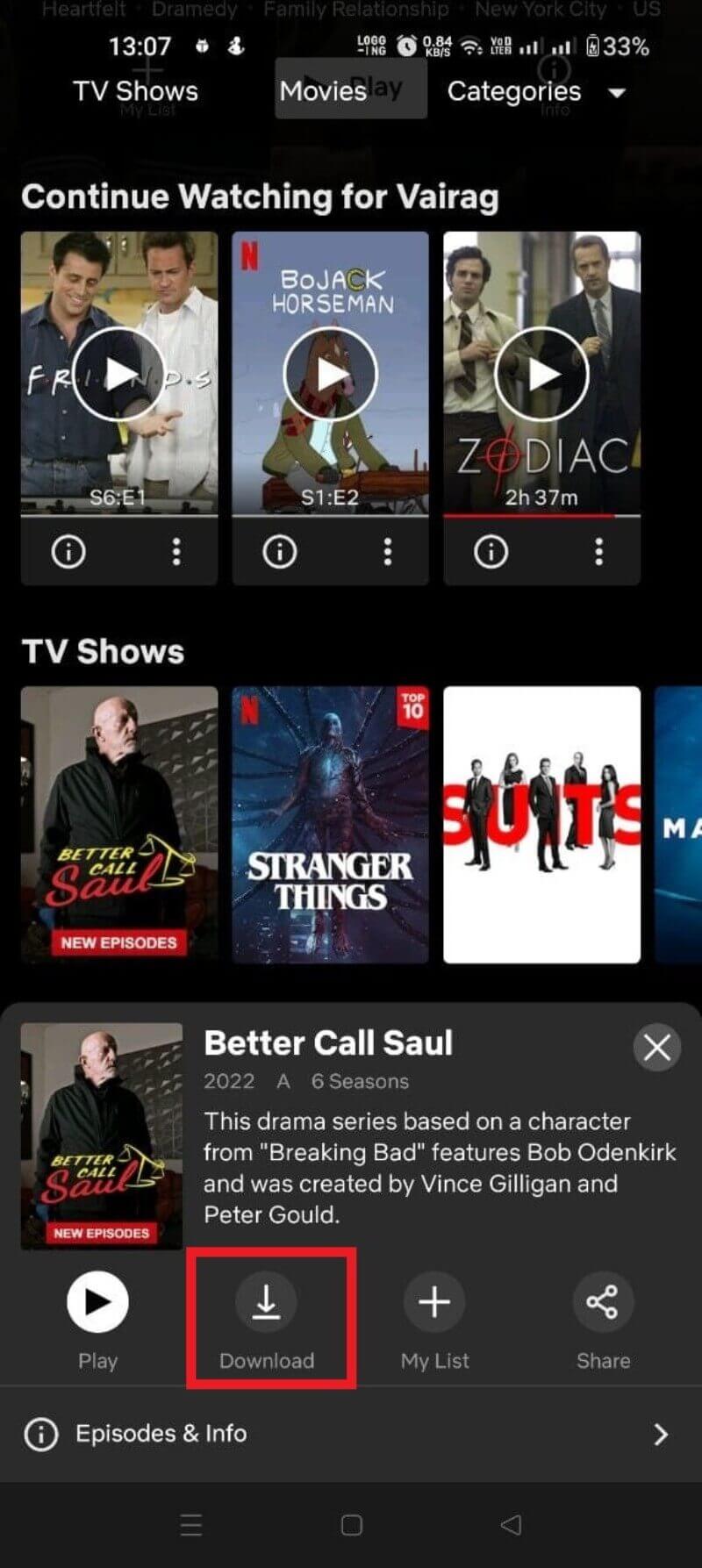
Cómo descargar películas y series de Netflix en iPhone
Requisitos: app oficial de Netflix para iOS actualizada.
Pasos rápidos:
- Abre la app de Netflix y accede a tu perfil.
- Busca la película o la serie que quieres descargar.
- En la ficha del título o junto a cada episodio verás el icono de descarga (flecha hacia abajo). Tócalo.
- Accede a Descargas para seguir el progreso o reproducir el contenido sin conexión.
Consejos iPhone:
- Actualiza la app si no ves opciones nuevas como Downloads for You.
- Verifica el espacio libre en Ajustes del iPhone antes de descargar varios títulos.
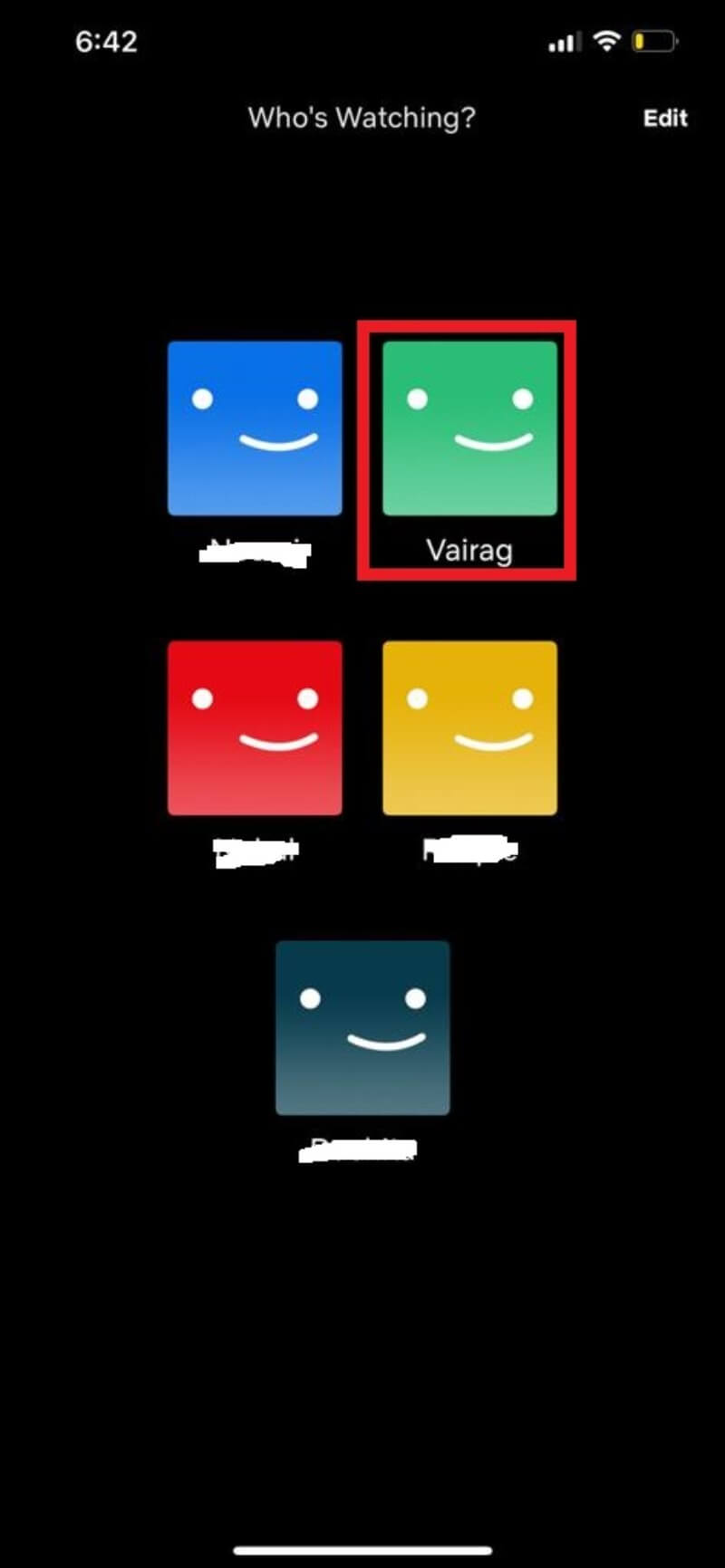
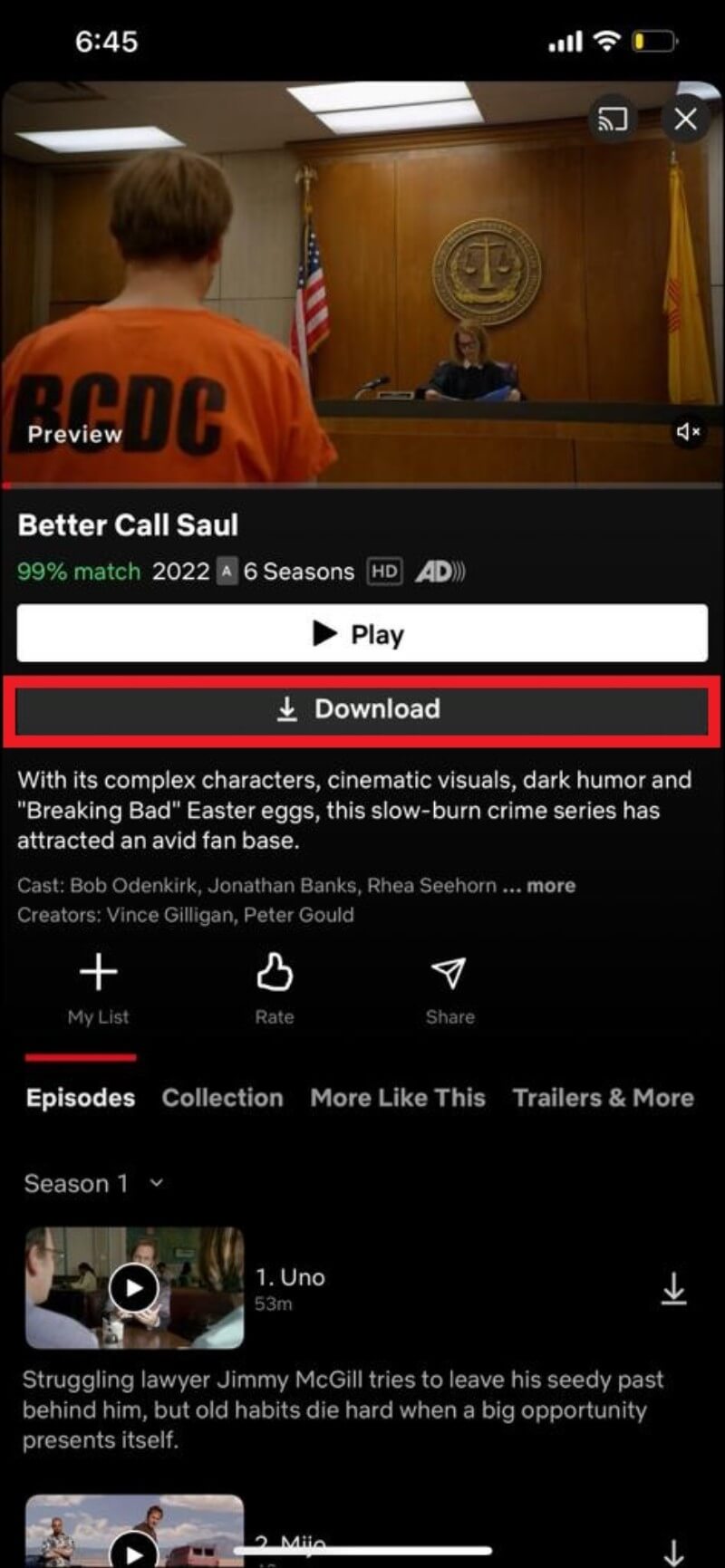
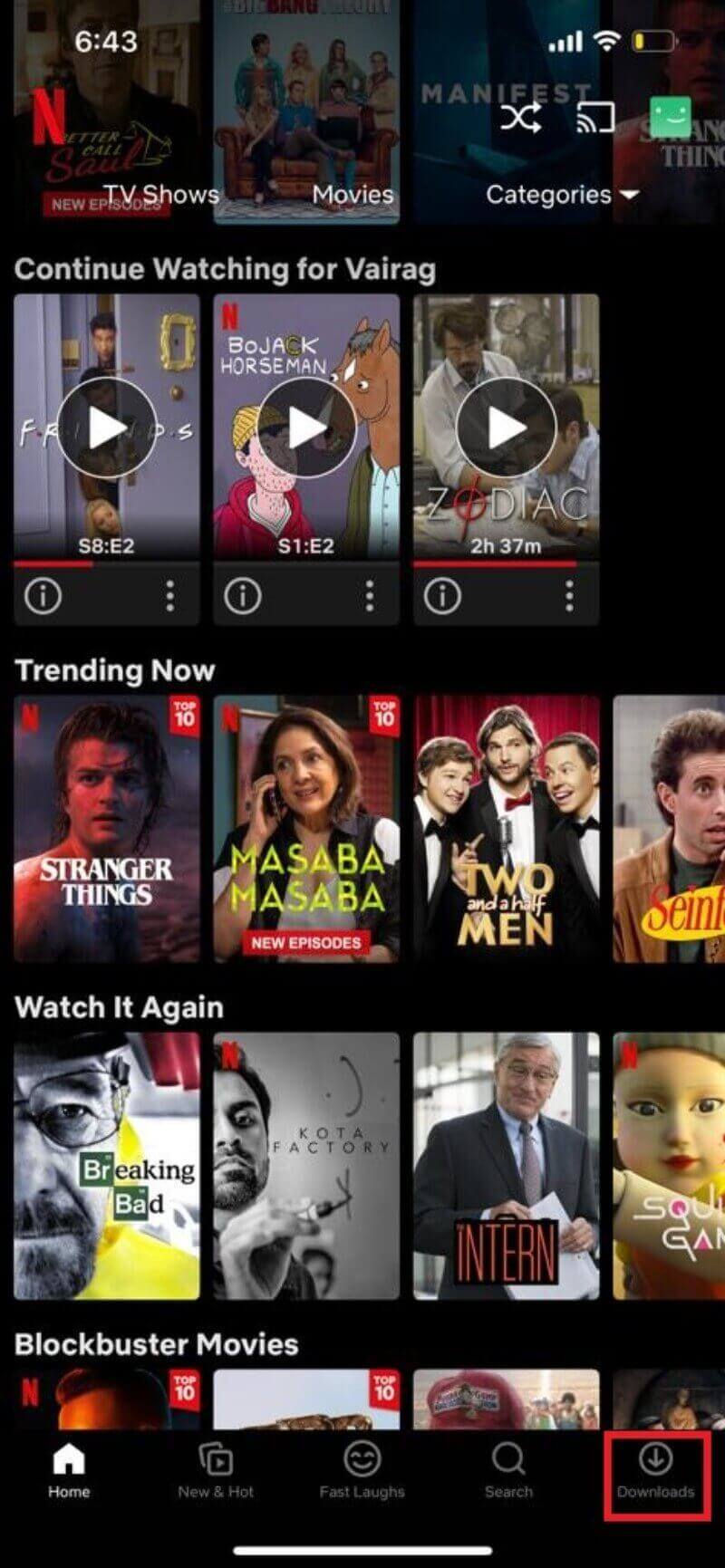
Cómo descargar películas y series de Netflix en Windows
La web de Netflix no soporta descargas: necesitas la app de Netflix para Windows (disponible en Microsoft Store).
Instalación y descargas:
- Abre Microsoft Store o sigue el enlace directo a la app de Netflix desde el navegador y elige Abrir en Microsoft Store.
- Instala la app y lanza Netflix.
- Inicia sesión con tu perfil.
- Busca la película o serie. En Windows verás el botón Descargar en la ficha del título o junto al episodio.
- Para ver el progreso, abre el menú (tres líneas o puntos) y selecciona Mis descargas.
Nota: no todos los modelos de Chromebook o equipos similares permiten descargas incluso si ejecutan Android o una versión especial de la app.
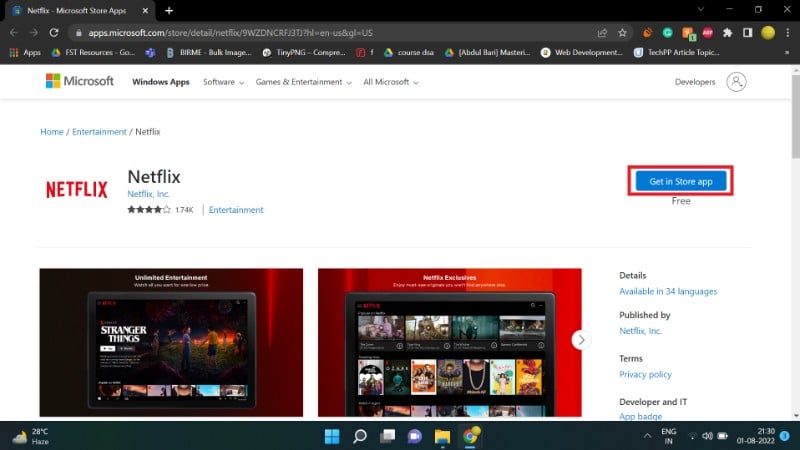
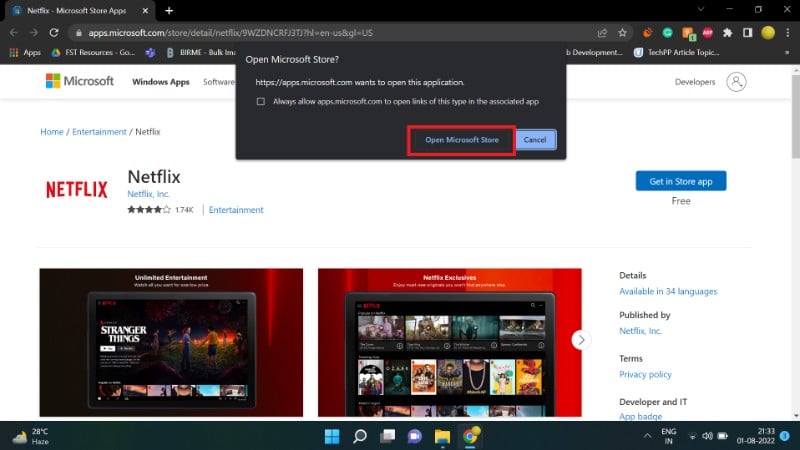
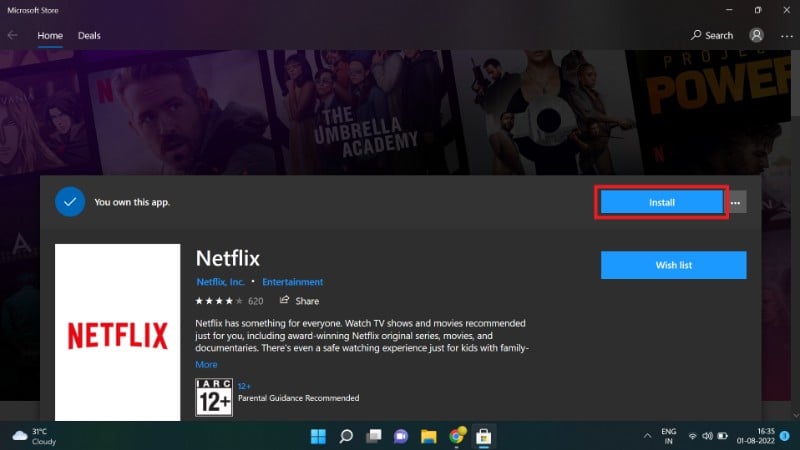
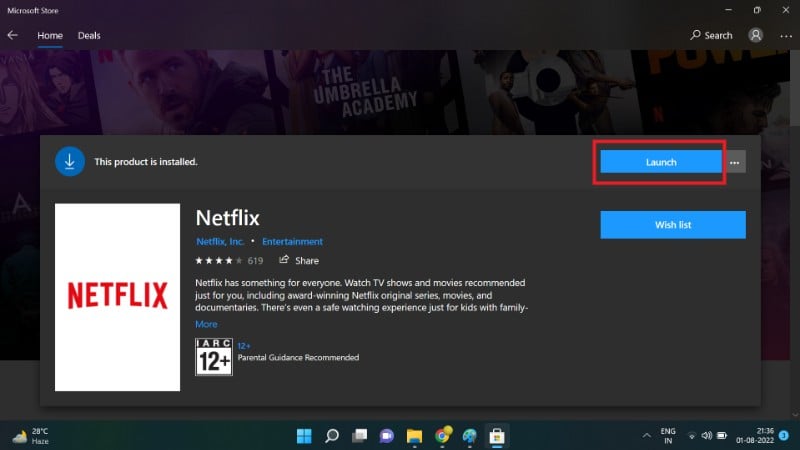
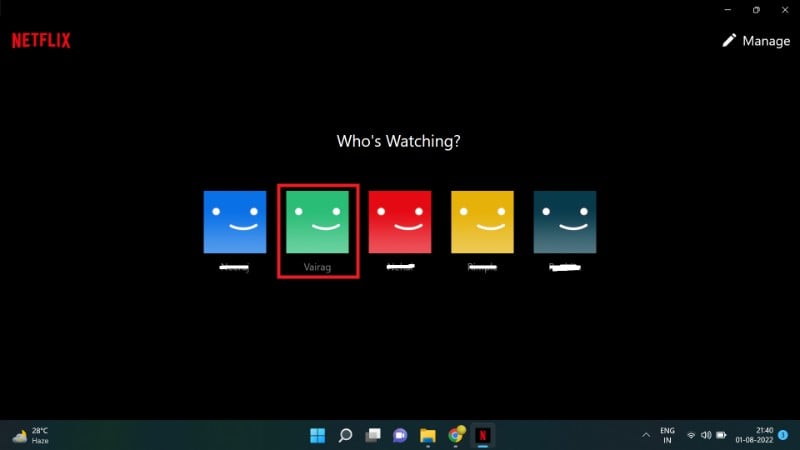
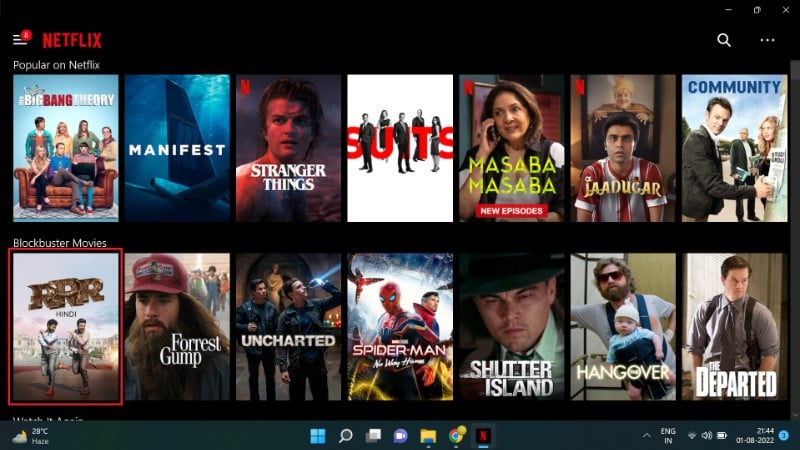
Cómo descargar películas y series de Netflix en iPad
El proceso es muy similar al de iPhone:
- Instala o actualiza la app de Netflix desde la App Store.
- Inicia sesión y selecciona tu perfil.
- Busca el título y toca la flecha de descarga.
- Revisa el progreso en la sección Descargas.
Consejo iPad: las tabletas suelen tener más espacio y batería, por lo que son ideales para descargas largas.
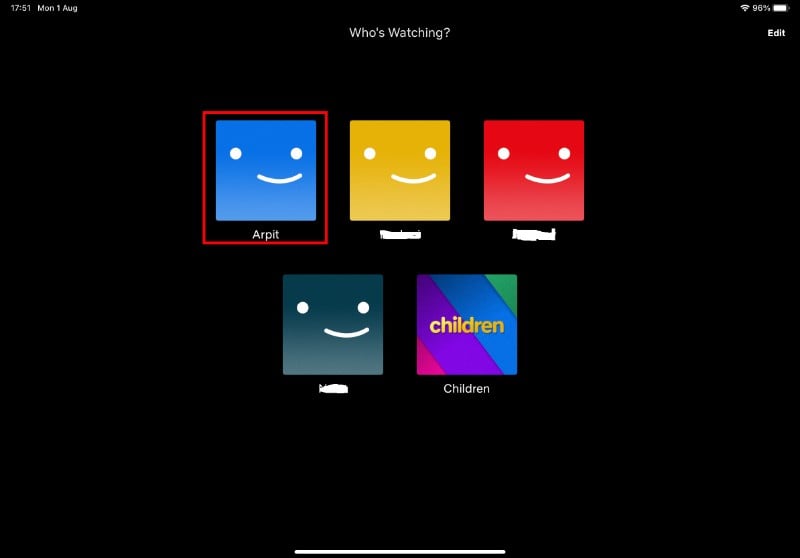
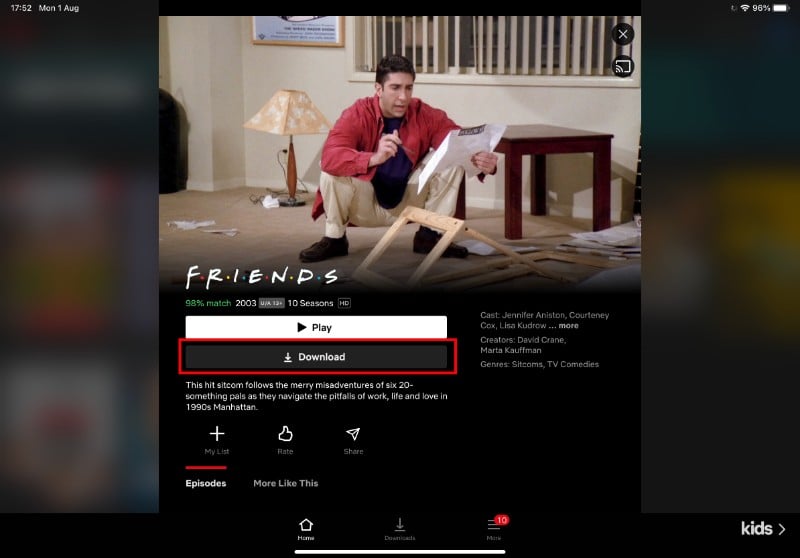
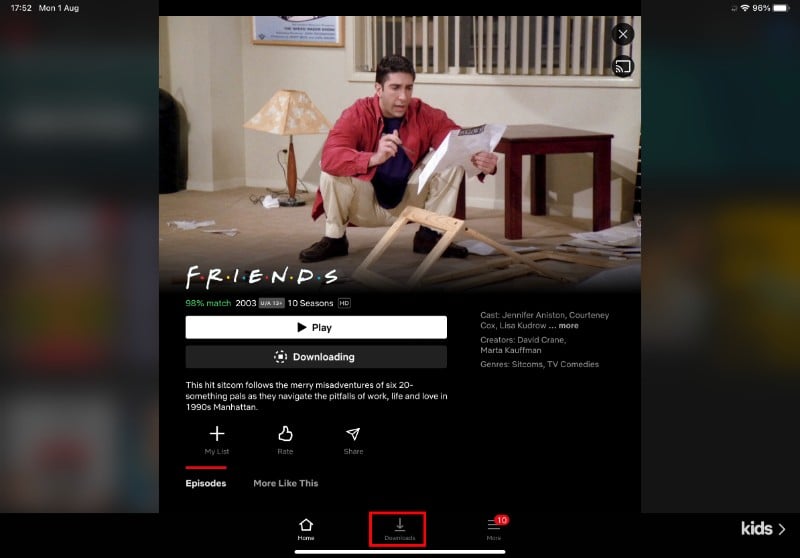
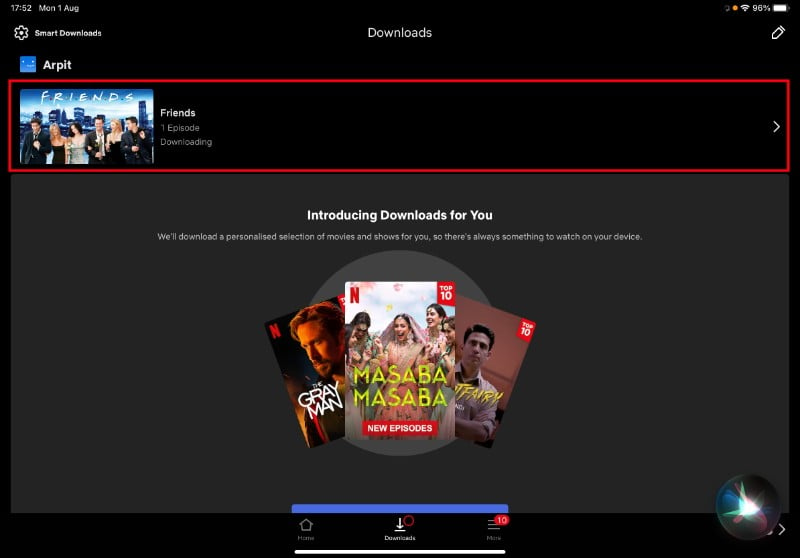
Cómo configurar los ajustes de descarga
Puedes ajustar calidad de descarga, ubicación y si las descargas se realizan solo con Wi‑Fi.
Dónde encontrarlos:
- Android e iOS: toca el icono de tu perfil y selecciona Ajustes de la app o Configuración.
- Windows: en la pantalla de inicio de la app, abre el menú de tres puntos y elige Ajustes.
Opciones principales:
- Calidad de vídeo: Estándar (SD), Alta (HD) o Automática. Mayor calidad consume más espacio.
- Solo Wi‑Fi: evita el uso de datos móviles.
- Ubicación de descarga (si el dispositivo lo permite): memoria interna o tarjeta SD en Android.
- Borrar todas las descargas: elimina en bloque.
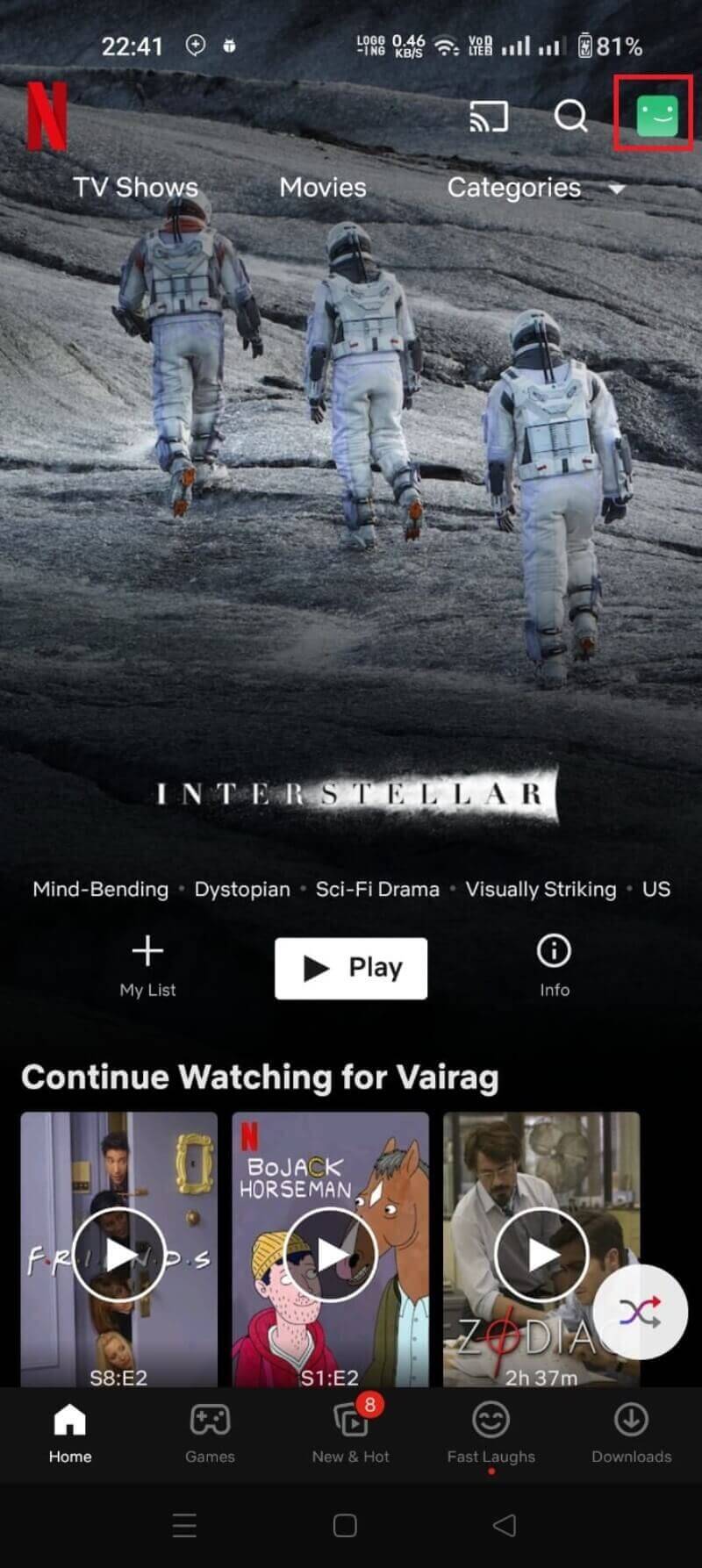
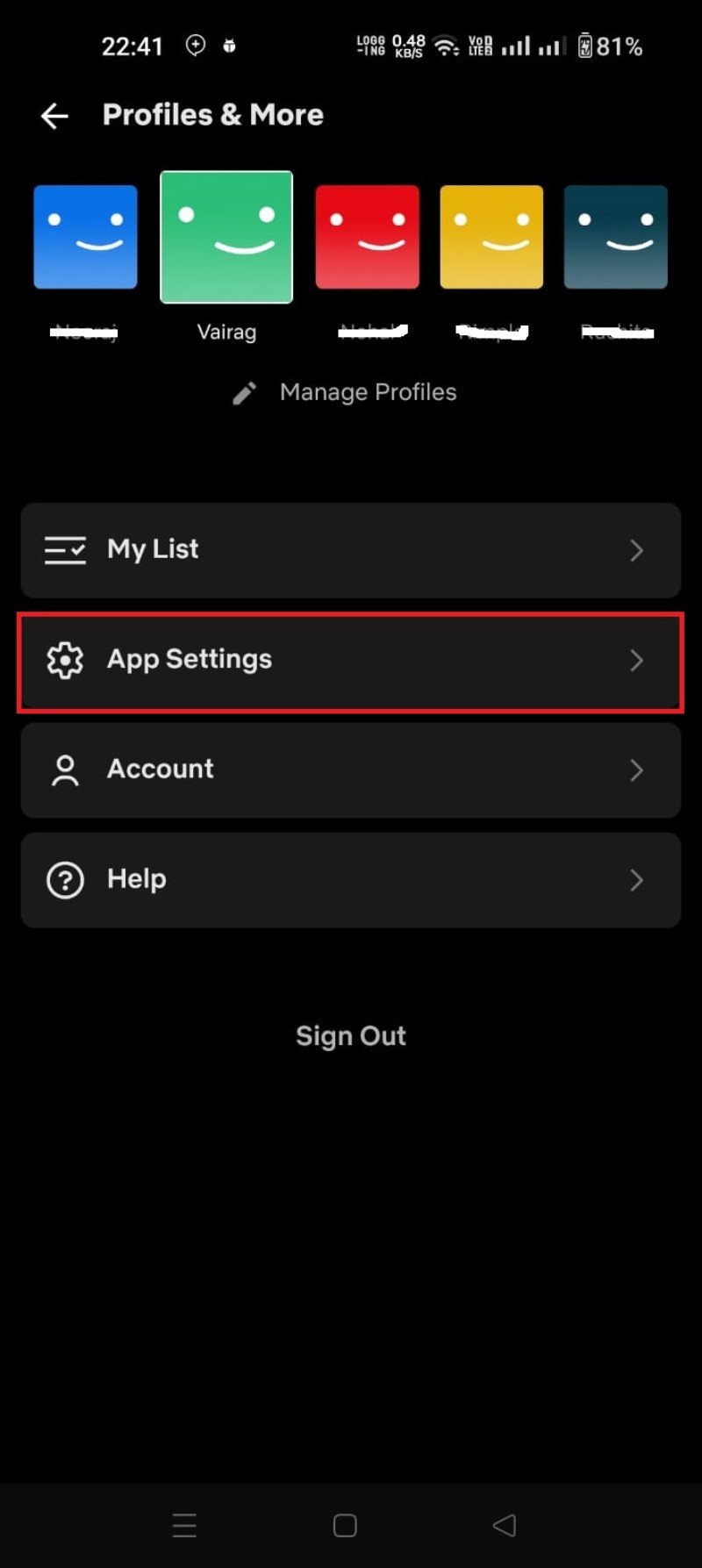
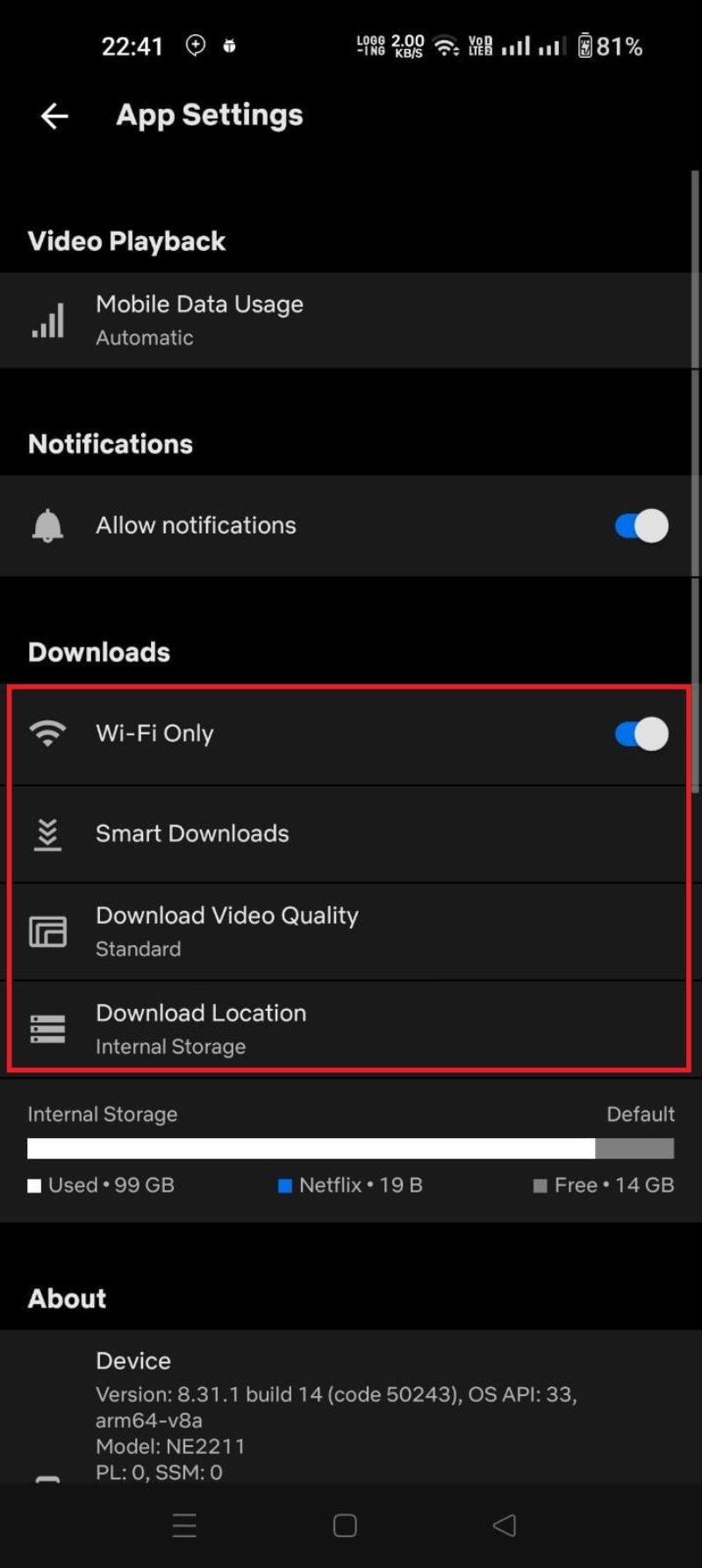
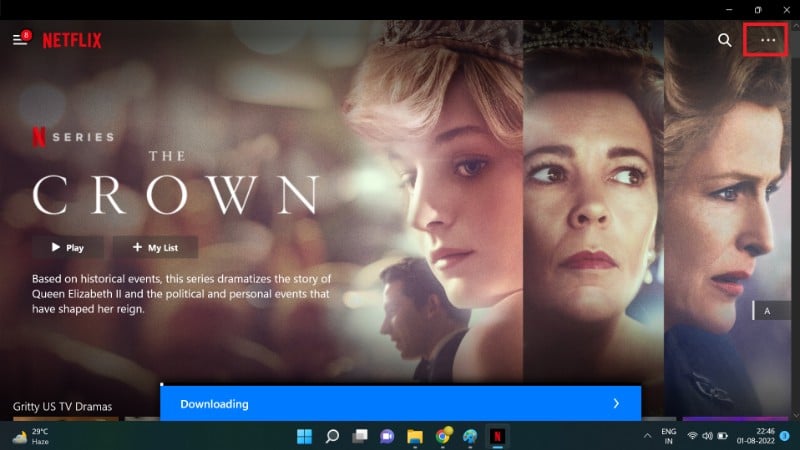
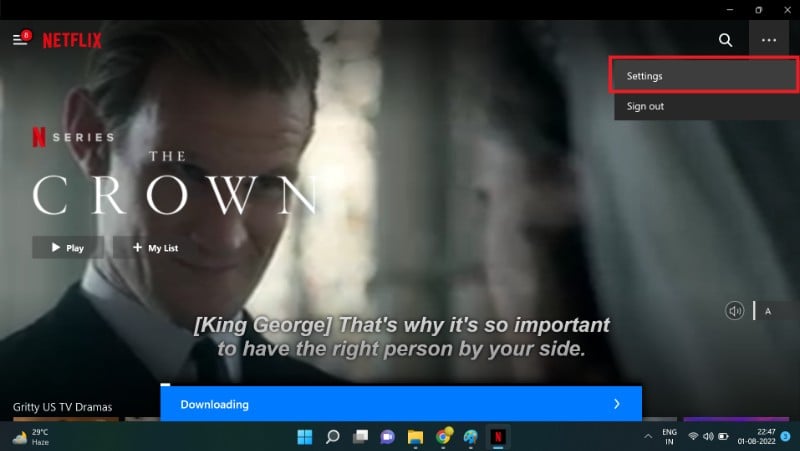
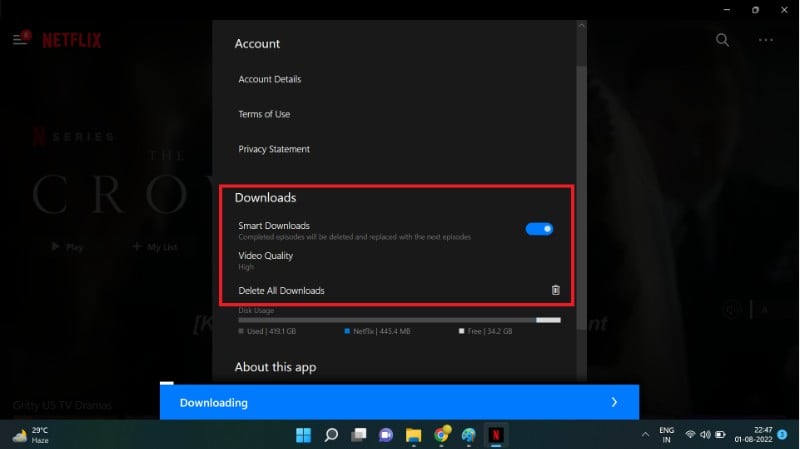
Importante: activar Solo Wi‑Fi protege tu plan de datos, y elegir SD vs HD te ayuda a ahorrar espacio.
Qué son Smart Downloads y cómo usarlas
Smart Downloads automatiza la gestión de episodios:
- Cuando terminas de ver un episodio descargado, Smart Downloads lo elimina y descarga automáticamente el siguiente episodio de esa serie (si está disponible para descarga).
- Ayuda a mantener en el dispositivo solo los episodios que te faltan por ver, evitando acumulación de archivos.
Activación:
- Ve a Descargas en la app.
- Activa Smart Downloads desde el panel superior.
Limitaciones y consejos:
- Smart Downloads solo gestiona series, no películas.
- Funciona mejor cuando el dispositivo está conectado a Wi‑Fi; de lo contrario, no descargará el siguiente episodio si Solo Wi‑Fi está activado.
- Si compartes la cuenta con varias personas, Smart Downloads se aplica por perfil.
Qué es Downloads for You y cómo configurarlo
Downloads for You (Descargas para ti) intenta prellenar tu dispositivo con títulos que Netflix estima que te gustarán.
Cómo funciona:
- En Descargas, selecciona Downloads for You.
- Elige géneros o niveles de recomendación y la cantidad de almacenamiento que quieres dedicar (en algunos dispositivos).
- Netflix descargará automáticamente películas y series recomendadas cuando estés en Wi‑Fi.
Consejos:
- Revisa periódicamente Mis descargas para eliminar contenido no deseado.
- No todos los dispositivos muestran la opción; la disponibilidad depende del modelo y la versión de la app.
Control de almacenamiento y límites
- Espacio estimado: en SD (480p) se consume aproximadamente 1 GB por hora; en HD la cifra aumenta a 2–3 GB por hora; en UltraHD/4K puede rondar 5–7 GB por hora. Estas cifras son aproximadas y pueden variar según el título.
- Límite de descargas simultáneas: Netflix limita el número de descargas activas por dispositivo para prevenir abusos. Según Netflix, hay un límite de hasta 100 descargas por dispositivo, pero el número de dispositivos permitidos depende del plan contratado.
- Almacenamiento por perfil: el propietario de la cuenta puede asignar cuota de almacenamiento por perfil en algunos ajustes.
Planificación del espacio (plantilla rápida):
- Selecciona la calidad: SD / HD / UltraHD.
- Calcula horas deseadas de reproducción y multiplica por GB/hora según la calidad.
- Deja un 15–25 % de margen para el sistema y actualizaciones.
Ejemplo: 4 películas de 2 horas en HD => 4 × 2 h × 2.5 GB/h ≈ 20 GB estimados.
Alternativas no oficiales y riesgos
Existen herramientas de terceros (por ejemplo FlixiCam o PazuVideo) que prometen salvar el contenido en MP4. Advertencias importantes:
- No son servicios oficiales: su uso puede violar los términos de servicio de Netflix y los derechos de autor.
- Riesgo para la seguridad: algunas de estas herramientas pueden incluir malware o exponer tus credenciales.
- Riesgo para la cuenta: Netflix puede restringir o sancionar cuentas que usen métodos no autorizados.
Recomendación: utiliza la app oficial y las funciones de descarga integradas. Evita soluciones que conviertan o regraben el contenido desde la app sin autorización.
Privacidad y datos personales
- Los archivos descargados se almacenan localmente en el dispositivo y suelen estar cifrados para evitar su reproducción fuera de la app.
- Netflix no comparte los archivos descargados como ficheros independientes; su acceso está limitado a la app y al perfil correspondiente.
- Si compartes una tablet o teléfono, utiliza perfiles y controles parentales para evitar que otros borren o vean contenido inapropiado.
- GDPR / privacidad: descargar contenido no implica una transferencia adicional de datos personales a terceros; sin embargo, revisa la política de privacidad de Netflix para detalles sobre recomendaciones y datos de uso.
Qué no se puede descargar y por qué
- Algunos títulos no están disponibles para descarga por motivos contractuales con los propietarios del contenido.
- Programas regionales o contenidos con licencias limitadas pueden no ofrecer la opción de descarga.
- Contenido en streaming en tiempo real (por ejemplo eventos deportivos en vivo) normalmente no está disponible para descarga.
Procedimientos y listas de verificación útiles
Checklist antes de un viaje (viajero frecuente):
- Asegurar que la app de Netflix esté actualizada.
- Iniciar sesión y revisar el perfil correcto.
- Activar Solo Wi‑Fi si no quieres usar datos móviles.
- Elegir calidad de descarga (SD para ahorrar espacio, HD para mejor imagen).
- Descargar las películas/episodios deseados y verificar el progreso en Descargas.
- Comprobar el espacio libre restante.
- Cargar el dispositivo al 100 % y llevar una batería externa si el viaje es largo.
Checklist para padres:
- Crear perfil infantil con restricciones de edad.
- Activar controles parentales en la configuración de la cuenta.
- Descargar episodios aptos para la edad y marcar favoritos.
Checklist para administrador de cuenta compartida:
- Revisar Storage Allocation por perfil si está disponible.
- Limitar descargas en dispositivos antiguos desde Gestión de dispositivos.
- Borrar dispositivos no reconocidos.
Playbook rápido para preparar descargas antes de viajar
- 48 horas antes: actualiza la app y revisa el espacio disponible.
- 24 horas antes: descarga los episodios y películas prioritarias en SD o HD según tu plan de almacenamiento.
- 2 horas antes: comprueba que las descargas estén completas y que el dispositivo esté cargado.
- Durante el viaje: usa el modo avión si deseas conservar batería y reproducir sin interrupciones.
Runbook para errores comunes de descarga
Problema: descarga se bloquea o no avanza
- Verifica la conexión Wi‑Fi o datos móviles; preferible Wi‑Fi.
- Asegúrate de tener espacio suficiente en el dispositivo.
- Cierra y reinicia la app de Netflix.
- Si persiste, reinicia el dispositivo.
- Borra la descarga parcial y reintenta.
- Comprueba actualizaciones pendientes de la app o del sistema operativo.
- Si nada funciona, desinstala y reinstala la app (esto eliminará descargas locales).
Problema: no aparece el botón de descarga
- Comprueba si el título permite descarga (no todos lo permiten).
- Verifica compatibilidad del dispositivo con la función de descarga.
- Si el título es antiguo o regional, puede estar restringido.
Problema: ya no puedo reproducir un título descargado
- Las descargas tienen vencimiento: algunos títulos expiran por licencias; vuelve a conectarte a Internet y renueva la descarga si es posible.
- Asegúrate de que tu suscripción sigue activa.
Diagrama de decisión para acciones ante una descarga fallida
flowchart TD
A[Inicio: descarga fallida] --> B{¿Hay conexión Wi‑Fi estable?}
B -- Sí --> C{¿Hay espacio libre?}
B -- No --> D[Conectar a Wi‑Fi y reintentar]
C -- Sí --> E[Reiniciar app y reintentar descarga]
C -- No --> F[Liberar espacio y reintentar]
E --> G{¿Descarga completa?}
F --> G
G -- Sí --> H[Reproducir offline]
G -- No --> I[Eliminar descarga parcial y volver a descargar]
I --> J{¿Persiste el fallo?}
J -- Sí --> K[Desinstalar/reinstalar app]
J -- No --> H
K --> L[Contactar soporte de Netflix si continúa]Criterios de aceptación y pruebas básicas para descargas
Casos de prueba mínimos:
- PT1: Descargar una película en SD y reproducirla offline sin conexión a Internet.
- Criterio: reproducción fluida desde el archivo descargado.
- PT2: Descargar un episodio de una serie, verlo, comprobar que Smart Downloads descarga el siguiente episodio.
- Criterio: el episodio visto se borra y el siguiente aparece en Mis descargas si Smart Downloads está activo.
- PT3: Cambiar la calidad de descarga a HD y verificar el mayor consumo de espacio.
- Criterio: incremento de almacenamiento consumido acorde con la calidad seleccionada.
Casos especiales y límites
- macOS: actualmente no existe una app oficial de Netflix con descargas; las alternativas (captura de pantalla, grabación) pueden violar términos y/o leyes de copyright.
- FireStick: aunque existe app de Netflix, la mayoría de dispositivos Fire TV/Stick no soportan descargas por limitaciones de almacenamiento.
- Algunos Chromebooks: solo modelos que soporten la app de Android o la PWA con permisos de descarga funcionarían.
Glosario rápido (1‑línea cada término)
- Smart Downloads: función que gestiona automáticamente la descarga y eliminación de episodios según tu progreso.
- Downloads for You: función que descarga recomendaciones según tus preferencias.
- Solo Wi‑Fi: ajuste que impide descargas a través de datos móviles.
- Mis descargas: sección de la app donde se gestionan los archivos descargados.
Riesgos y mitigaciones
- Riesgo: uso de herramientas no oficiales -> Mitigación: usar solo la app oficial y evitar software que requiera credenciales.
- Riesgo: consumo excesivo de datos -> Mitigación: activar Solo Wi‑Fi y usar SD cuando sea necesario.
- Riesgo: compartir contenido descargado fuera de la app -> Mitigación: recordar que los archivos están cifrados y solo accesibles desde la app.
Resumen y recomendaciones finales
- Usa la app oficial de Netflix en Android, iOS, iPad y Windows para descargar contenido.
- Configura calidad y Solo Wi‑Fi según tu plan de datos y espacio.
- Smart Downloads y Downloads for You ahorran tiempo y espacio cuando se usan correctamente.
- Evita métodos no oficiales: implican riesgos legales y de seguridad.
Lista de verificación final rápida
- App actualizada
- Perfil correcto
- Calidad seleccionada
- Solo Wi‑Fi activado (si procede)
- Descargas completadas y verificadas
- Dispositivo cargado
Anuncio corto (100–200 palabras)
¿Vas a viajar y quieres ver tus series sin depender de la conexión? Netflix permite descargar muchas películas y episodios para verlos sin conexión en Android, iPhone, iPad y Windows. Actualiza la app, elige tu perfil, selecciona la calidad (SD/HD) y toca la flecha de descarga junto al título. Activa Solo Wi‑Fi para ahorrar datos y prueba Smart Downloads o Downloads for You para mantener contenido listo automáticamente. Evita soluciones no oficiales para no poner en riesgo tu cuenta ni tu dispositivo. Sigue nuestra guía paso a paso y disfruta de tus maratones dondequiera que estés.
Preguntas frecuentes
¿Por qué no puedo descargar una película específica en Netflix?
No todos los títulos están disponibles para descarga por restricciones de licencia o contrato. Revisa también tu espacio libre y la cuota de descargas del perfil.
¿Cómo borrar una descarga en Netflix?
Ve a Descargas y toca el icono de eliminar junto al episodio o película. Para borrar todo, ve a Ajustes de la app y selecciona Borrar todas las descargas.
¿Puedo descargar películas ilimitadas en Netflix?
No. Netflix aplica límites para prevenir abusos. Además, el número de dispositivos con descargas simultáneas depende del plan.
¿Puedo descargar en Mac?
No hay una app oficial de Netflix con descargas para macOS. Las alternativas de grabación o captura pueden violar términos y leyes.
¿Puedo descargar en FireStick?
La app de FireStick existe pero la mayoría de modelos no permiten descargas por limitaciones de almacenamiento.
¿Necesito una suscripción para descargar?
Sí, solo los suscriptores pueden descargar títulos y requieren una suscripción activa para reproducir descargas.
¿Cómo accedo a mis descargas?
Abre la app, toca el menú y selecciona Mis descargas.
¿Cuánto espacio necesito?
Aproximadamente 1 GB por hora en SD; 2–3 GB por hora en HD; 5–7 GB por hora en UltraHD/4K. Estos son valores aproximados.
¿Por qué no veo el botón de descarga?
Porque ese título no está disponible para descarga o tu dispositivo no es compatible con la función.
Resumen final:
Netflix facilita ver contenido sin conexión en dispositivos compatibles si sigues buenas prácticas de configuración y espacio. Usa Smart Downloads y Downloads for You para optimizar tu experiencia, y evita métodos no oficiales para proteger tu cuenta.
Materiales similares

Podman en Debian 11: instalación y uso
Apt-pinning en Debian: guía práctica

OptiScaler: inyectar FSR 4 en casi cualquier juego
Dansguardian + Squid NTLM en Debian Etch

Arreglar error de instalación Android en SD
